
Editar notas en el editor de teclado en GarageBand en la Mac
Antes de editar las notas es necesario seleccionarlas. Para seleccionar notas, puedes hacer clic, Mayúsculas + clic, arrastrar el puntero para realizar una selección de marquesina o utilizar el teclado del borde izquierdo del editor de teclado.
En el encabezado del editor de teclado se muestran el número de notas seleccionadas y el nombre del pasaje. Cuando se seleccionan varias notas superpuestas, el encabezado del editor de teclado muestra el nombre del acorde. Si no hay ninguna nota seleccionada, el encabezado muestra el nombre del último pasaje MIDI seleccionado, o el número de pasajes seleccionados.
Seleccionar notas
En GarageBand en la Mac, realiza una de las siguientes operaciones:
Seleccionar una nota: haz clic sobre ella.
Seleccionar varias notas: con la tecla Mayúsculas presionada, haz clic en las notas, o arrastra el puntero para abarcarlas.
Seleccionar todos los pasajes de una pista: haz clic en el encabezado de la pista en el área Pistas.
Seleccionar todas las notas con el mismo tono
En GarageBand en la Mac, haz clic sobre la tonalidad en el teclado del borde izquierdo del editor de teclado.
Para seleccionar todas las notas de un intervalo de tonos, con la tecla Mayúsculas presionada, haz clic en el intervalo de tonalidades del teclado o arrastra el puntero sobre dicho intervalo.
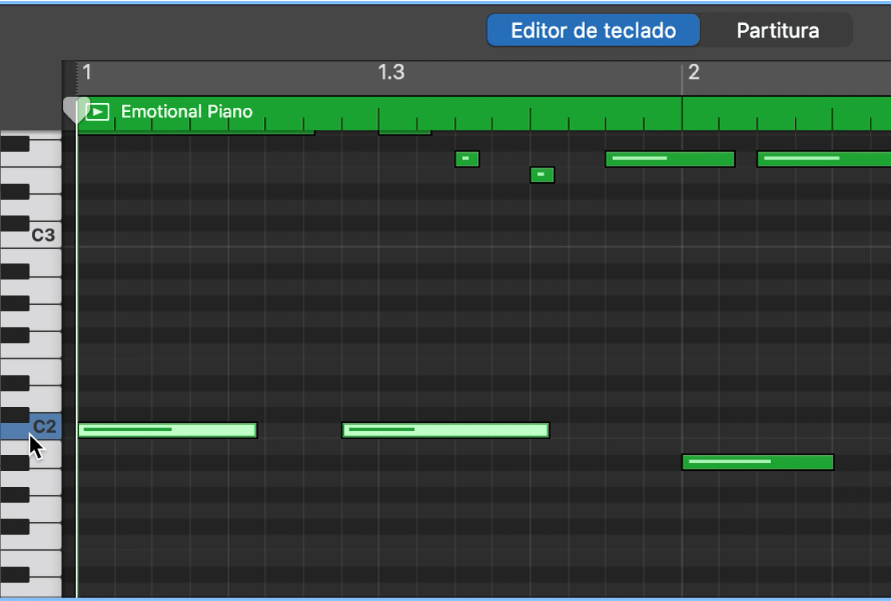
Desplazar notas
En GarageBand en la Mac, realiza una de las siguientes operaciones:
Desplazar una nota: selecciona una nota y, a continuación, arrástrala hacia la izquierda o hacia la derecha.
Desplazar las notas en incrementos más precisos: con la tecla Control presionada, arrastra las notas a la nueva posición.
La resolución de arrastre depende del nivel de zoom actual.
También puedes pulsar Control + Mayúsculas mientras arrastras; de esta manera, desplazarás las notas por pasos de pulso, obviando el valor de la tablatura.
Copiar notas
En GarageBand en la Mac, realiza una de las siguientes operaciones:
con la tecla Opción presionada, arrastra las notas a una nueva posición.
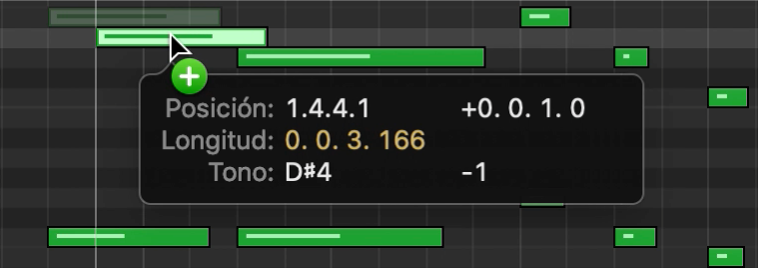
Utiliza cualquiera de los siguientes comandos del portapapeles:
Edición > Cortar (o Comando + X) para mover notas al Portapapeles.
Edición > Copiar (o Comando + C) para copiar notas en el Portapapeles.
Edición > Pegar (o Comando + V) para pegar notas en la posición actual del cursor de reproducción, con su tono original.
Cambiar el tono de las notas
En GarageBand en la Mac, realiza una de las siguientes operaciones:
Arrastra las notas hacia arriba o hacia abajo.
Puedes usar el gráfico de teclado de la izquierda como guía al arrastrar notas.
Selecciona notas y pulsa Opción + flecha arriba para aumentar o bien Opción + flecha abajo para reducir el tono en semitonos.
Selecciona notas y pulsa Opción + Mayúsculas + flecha arriba para aumentar o bien Opción + Mayúsculas + flecha abajo para reducir el tono en octavas.
Redimensionar una nota
En GarageBand en la Mac, arrastra el borde izquierdo o derecho de la nota horizontalmente, utilizando el puntero.
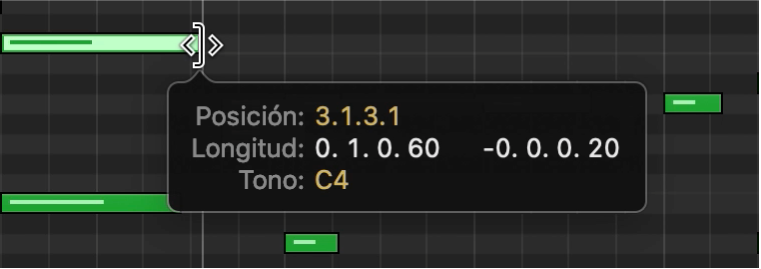
A medida que arrastras, aparece una etiqueta de ayuda que muestra la duración de la nota.
Redimensionar varias notas
En GarageBand en la Mac, selecciona las notas y arrastra cualquiera de los bordes de una de las notas seleccionadas.
Se mantendrán las diferencias relativas entre las duraciones de las notas seleccionadas.
Editar la velocidad de las notas
Cada nota del editor de teclado presenta una línea horizontal. La longitud de la línea con respecto a la longitud total de la nota muestra la velocidad de la nota. La velocidad indica la fuerza con que se pulsa la tecla al grabar la nota, que normalmente corresponde al volumen de la nota (el intervalo de velocidad MIDI varía de 0 a 127, siendo 127 el más fuerte). La velocidad también puede controlar otros parámetros de sintetizador, como la frecuencia de corte o la resonancia del filtro, ya sea en solitario o en conjunción con el nivel de volumen.
En GarageBand en la Mac, selecciona una o varias notas y, a continuación, arrastra el regulador Velocidad del encabezado del editor de teclado hacia la izquierda o hacia la derecha.
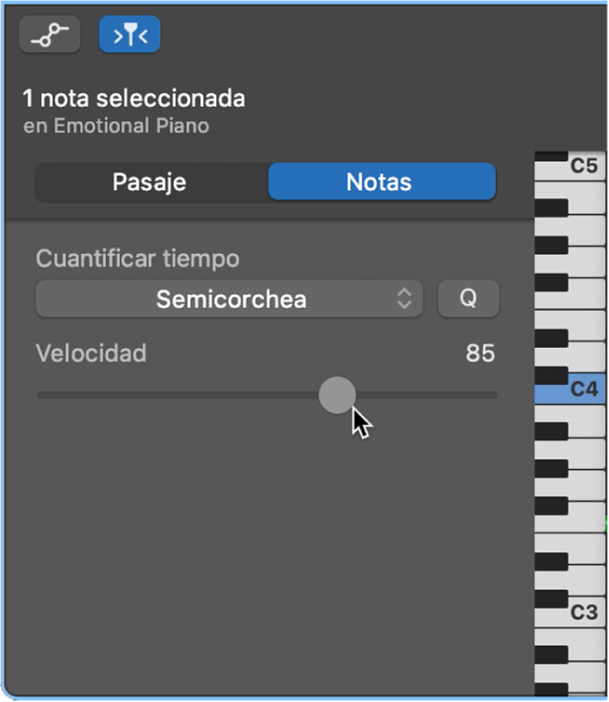
La velocidad de las notas se actualiza en el inspector mientras se arrastra. La línea situada dentro de la nota también se actualiza para mostrar el cambio de velocidad.
Al editar la velocidad de varias notas, se mantienen las diferencias relativas entre sus valores de velocidad. Si el valor de velocidad de una nota alcanza el valor mínimo o máximo (0 o 127), ninguna de las notas podrá ajustarse más.
Puedes anular este comportamiento manteniendo presionada la tecla Opción mientras arrastras. Esta técnica te permitirá seguir modificando los valores de velocidad hasta que la nota seleccionada alcance el valor mínimo o máximo. Si anulas este comportamiento, cambiará la relación de velocidad de esta nota con las demás.
Editar ID de articulación en el editor de teclado
Algunos instrumentos de software incluidos en GarageBand permiten varias articulaciones para las notas MIDI. Por ejemplo, un instrumento de software para cuerdas puede incluir articulaciones legato, pizzicato y staccato, mientras que un kit de percusión puede incluir articulaciones para charles cerrado o abierto. Los ID de articulación permiten acceder a estas articulaciones sin tener que utilizar complejas combinaciones de teclado.
En GarageBand en la Mac, selecciona las notas en el editor de teclado.
Con la tecla Control presionada, haz clic en una nota seleccionada y, a continuación, selecciona ID de articulación en el menú de función rápida.
Selecciona un ID de articulación en el submenú.
Eliminar notas del editor de teclado
En GarageBand en la Mac, selecciona las notas y pulsa la tecla Suprimir.